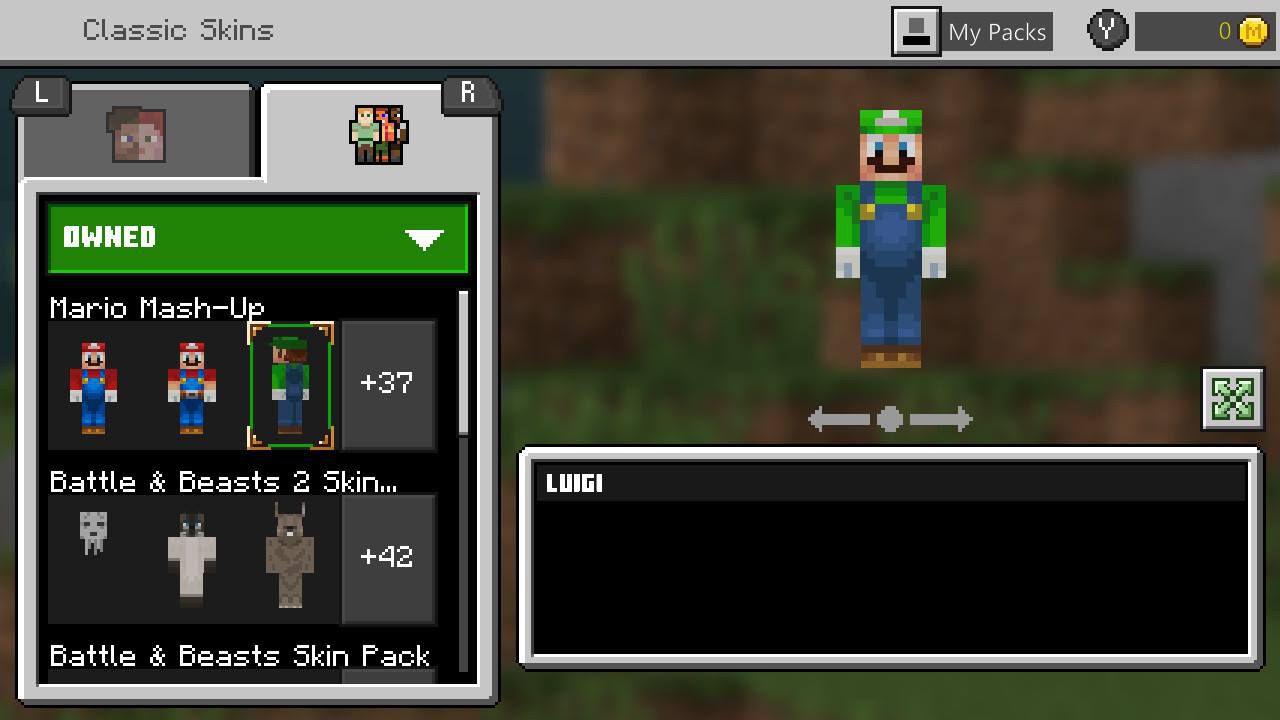Minecraft ist ein äußerst beliebtes Sandbox-Videospiel, das von Mojang entwickelt wurde. Obwohl es 2011 erstmals auf dem PC veröffentlicht wurde, hat es immer noch eine große Fangemeinde und zeigt keine Anzeichen einer Verlangsamung, insbesondere jetzt, wo es Microsoft gehört. Einer der beliebtesten Aspekte des Spiels sind Skins, die das Erscheinungsbild des Avatars des Spielers verändern. Hier erfahren Sie, wie Sie auf allen unterstützten Plattformen des Spiels neue Skins erhalten.
So erhalten Sie Minecraft-Skins für PC, Mac und Linux
In den frühen Tagen von Minecraft mussten Sie Spieledateien ändern, um Skins zu verwenden. Jetzt müssen Sie sie direkt in Ihr Mojang-Konto hochladen. Sie werden automatisch auf Ihren Avatar angewendet, wenn Sie sich beim Spiel anmelden. Dies ist das gleiche Konto, mit dem Sie sich beim Minecraft-Client anmelden.
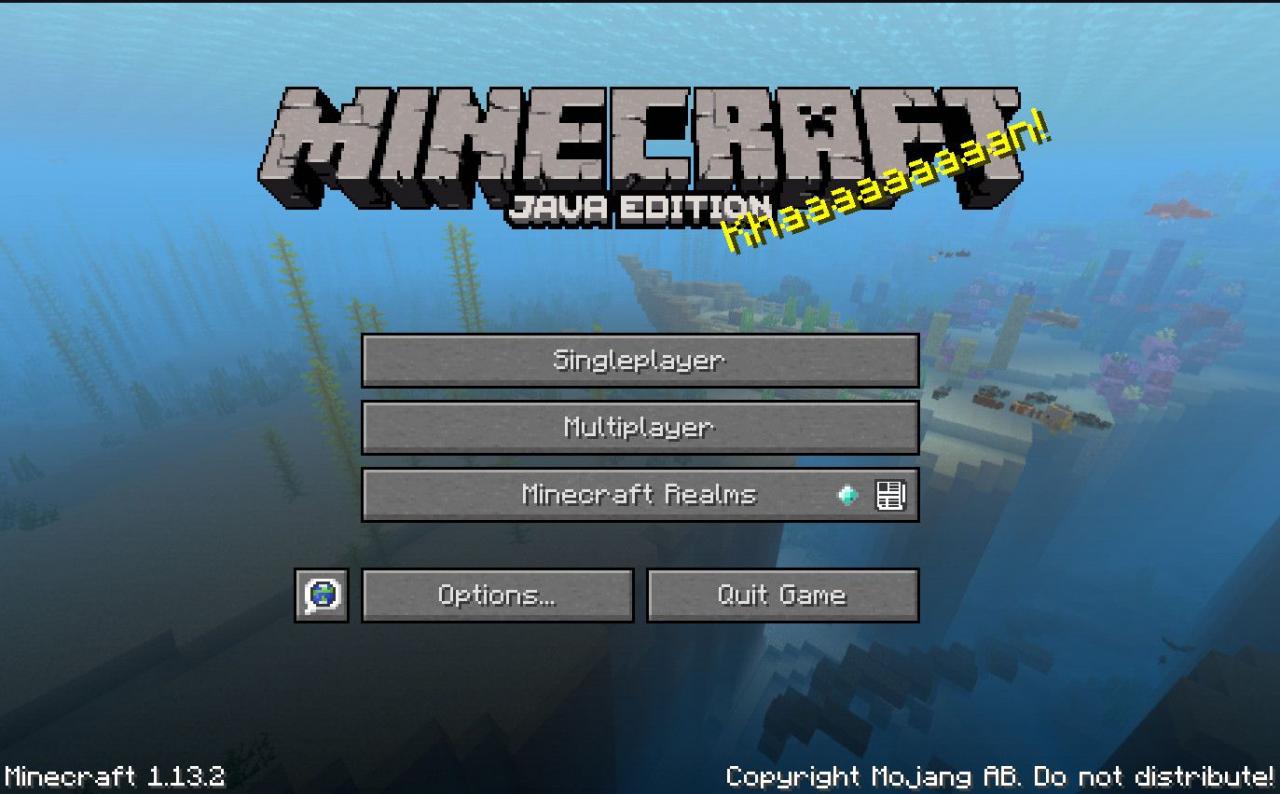
Wenn Sie Ihr Premium-Konto nicht auf ein Mojang-Konto migriert haben, müssen Sie dies tun, bevor Sie den Skin Ihres Avatars ändern können.
-
Gehen Sie zur Anmeldeseite von Mojang und melden Sie sich bei Ihrem Konto an.
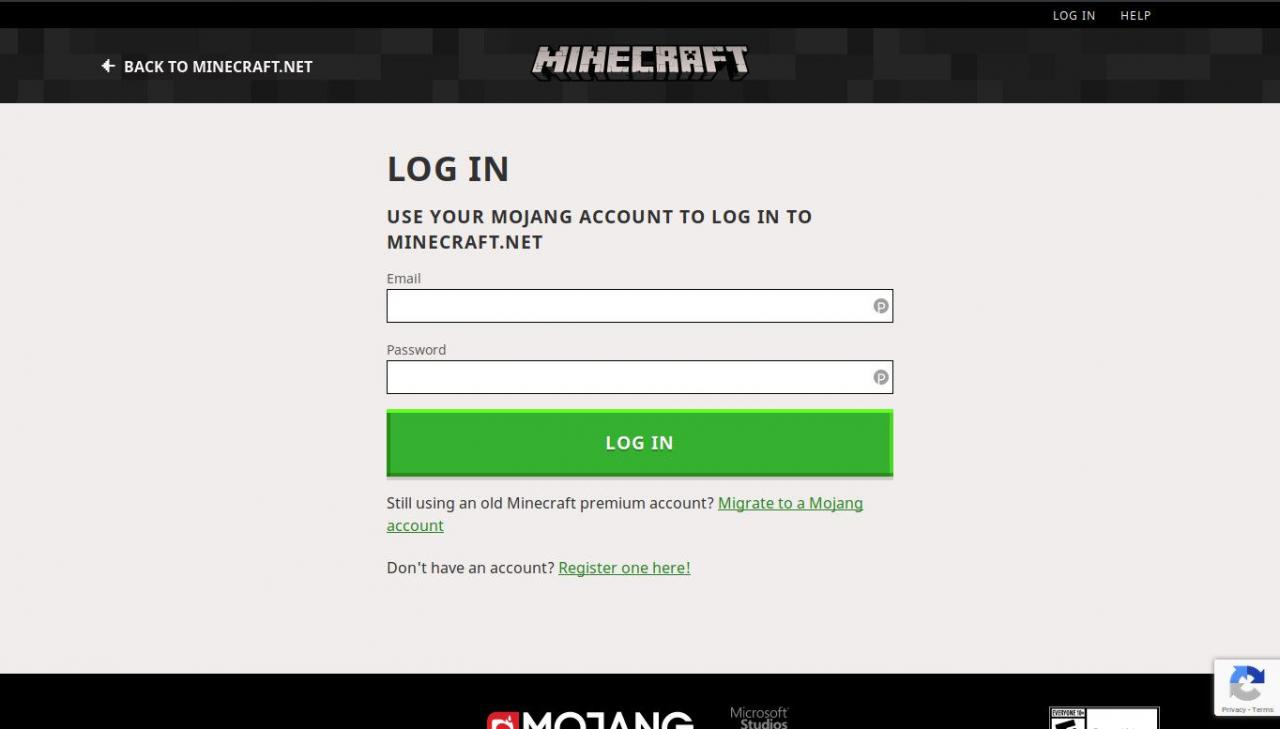
-
Sie werden automatisch zu Ihrem Minecraft-Profil weitergeleitet. Die Seite enthält Informationen zu Ihrem Konto, einschließlich Ihrer E-Mail-Adresse und Ihres Geburtsdatums.
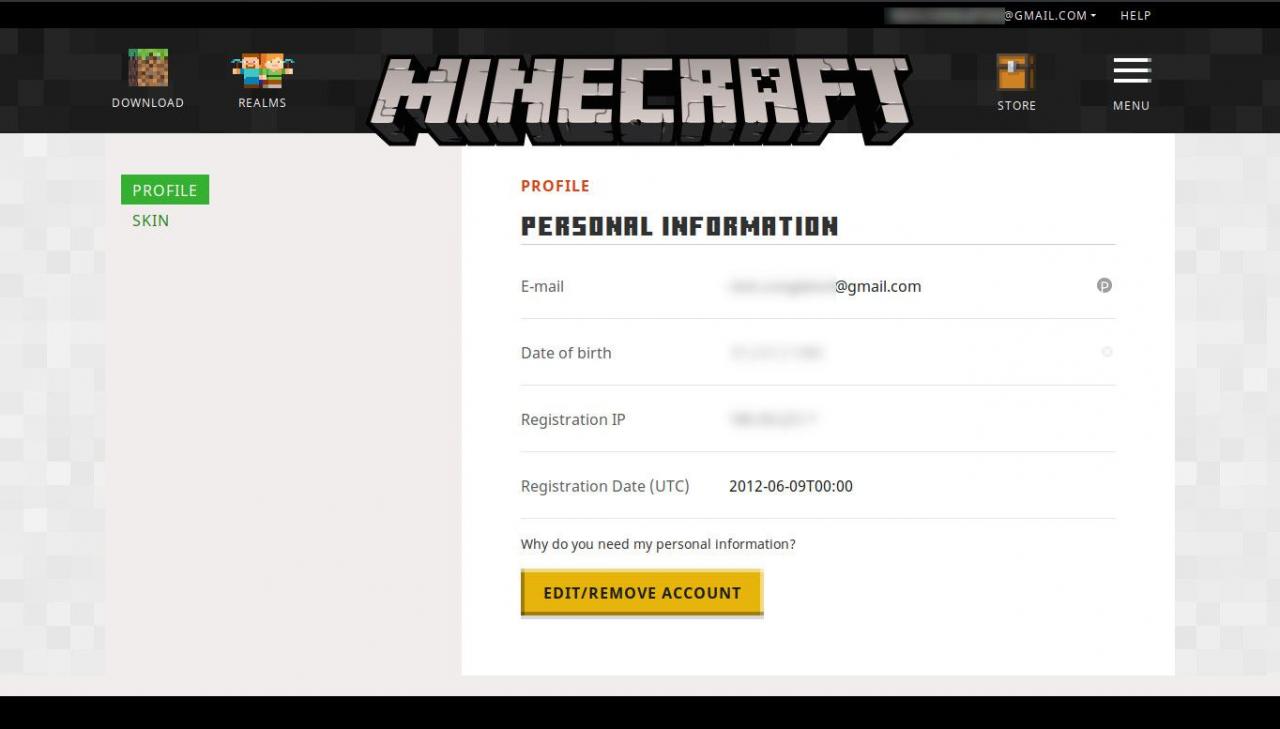
Wenn Sie nicht sofort auf dieser Seite ankommen, wählen Sie Ihre E-Mail-Adresse in der oberen rechten Ecke des Bildschirms aus und wählen Sie dann Profil aus dem Dropdown-Menü, um zu Ihrem Kontoprofil zu gelangen.
-
Wählen Sie auf der linken Seite Ihres Profils aus Skin. Sie können zwischen dem klassischen Blockmodell und einem neueren schlanken Modell für Ihren Avatar wählen. Wählen Sie die aus, die Sie verwenden möchten.
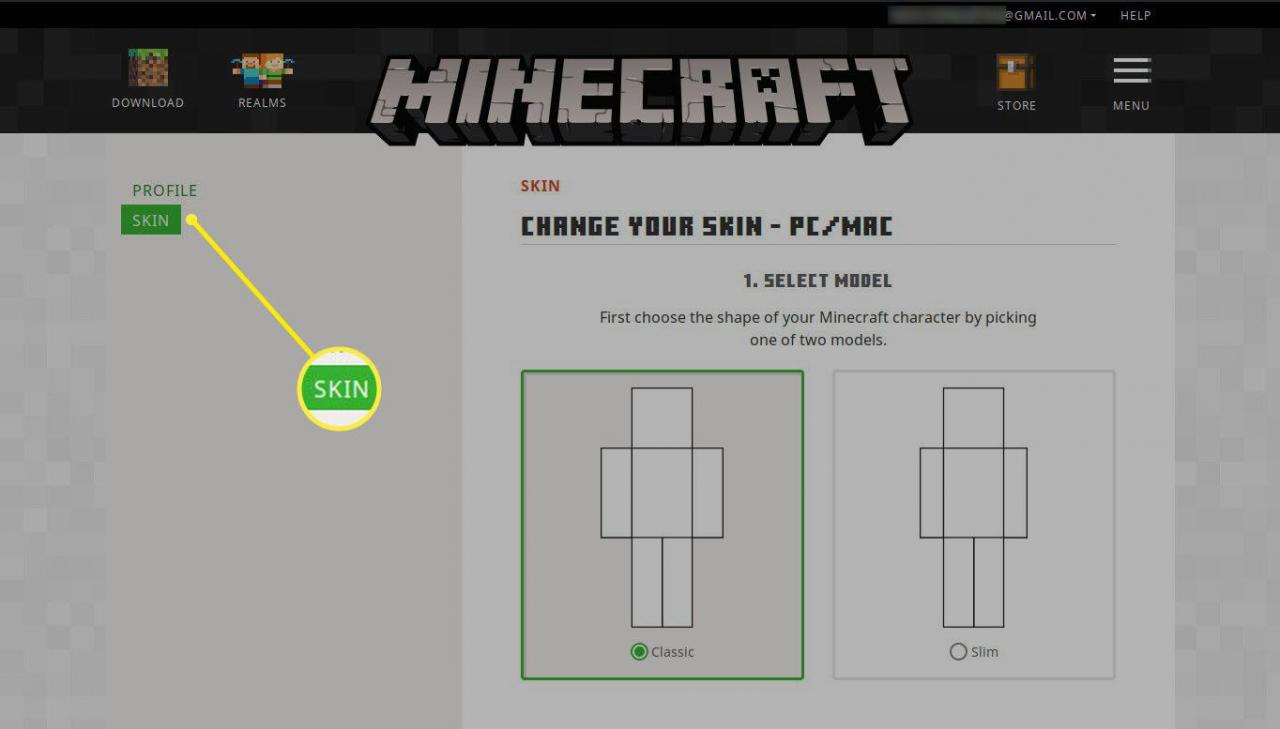
-
Wählen Sie eine Haut aus, die Sie verwenden möchten. Es stehen Tausende online zur Auswahl. Wenn Sie noch nie nach einem gesucht haben, schauen Sie sich den Minecraft Skindex oder NameMC an. Beide listen beliebte Skins auf und ermöglichen Ihnen das Durchsuchen der umfangreichen Datenbanken mit vom Benutzer hochgeladenen Skins. Wenn Sie eine gefunden haben, die Ihnen gefällt, laden Sie sie herunter.
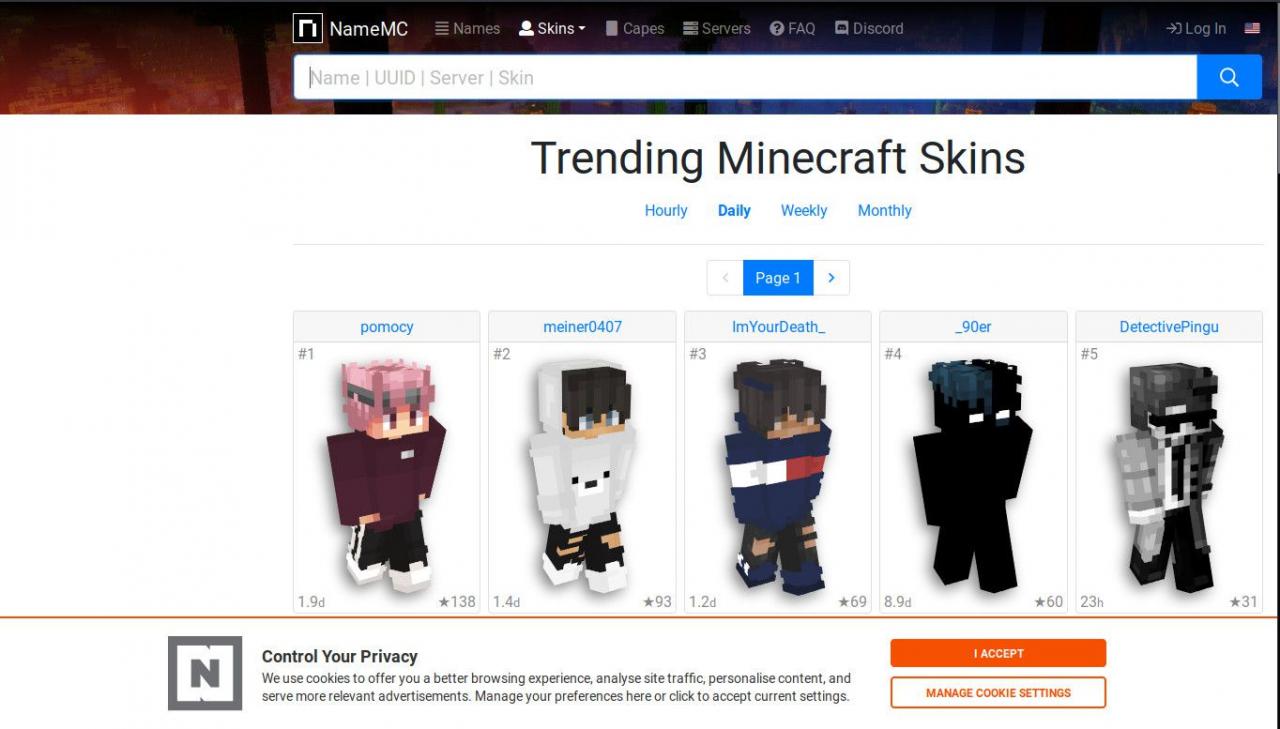
-
Kehren Sie mit dem von Ihnen gewählten Minecraft-Skin in der Hand zu Ihrem Profil zurück und scrollen Sie nach unten zu Laden Sie benutzerdefinierte Skin hoch Box, um es in Ihr Profil zu laden.
-
Auswählen
Wählen Sie eine Datei aus. Ein neues Fenster öffnet sich. Navigieren Sie zum Speicherort des gerade heruntergeladenen Skins. Wählen Sie Ihre Datei aus, um sie zu öffnen.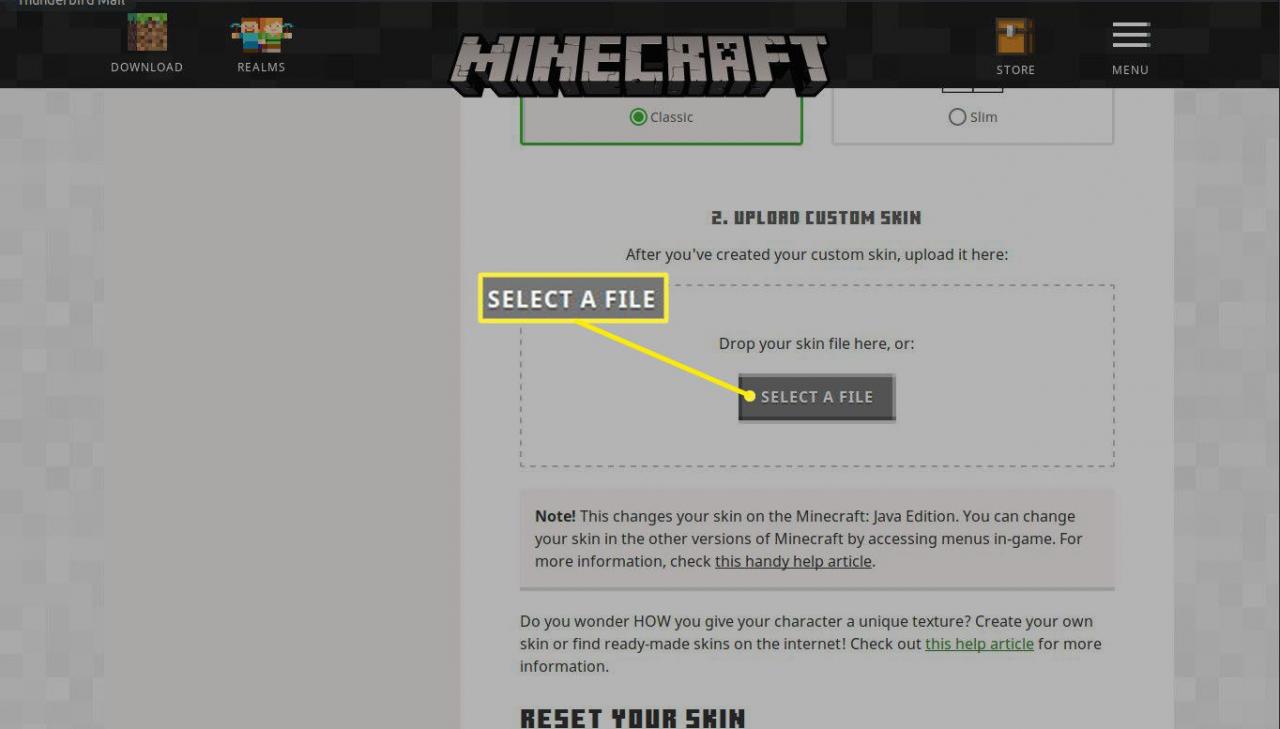
-
Der Bildschirm ändert sich und zeigt den gerade hochgeladenen Skin an. Wenn alles gut aussieht, wählen Sie Hochladen. Die Seite wird aktualisiert und Ihr neuer aktueller Skin wird unten auf der Skins-Seite angezeigt. Der Skin wird angewendet, wenn Sie sich beim Spiel anmelden.
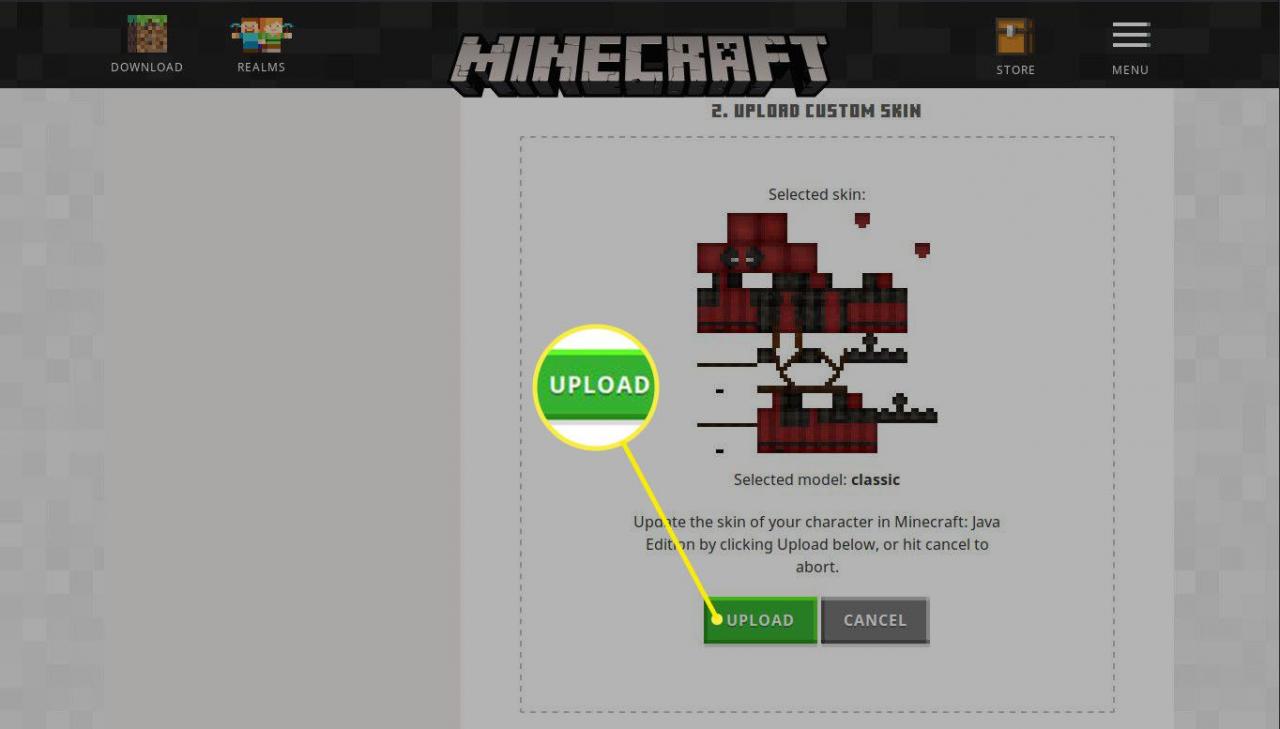
-
Wenn Sie Ihren Minecraft-Skin erneut aktualisieren möchten, gehen Sie genauso vor.
Mojang speichert Ihre vorherigen Skins nicht, daher ist es eine gute Idee, alte Favoriten in einem Ordner auf Ihrem Computer zu speichern.
So erhalten Sie Skins in Minecraft für Android und iOS
Das Anwenden von benutzerdefinierten Skins ist für mobile Minecraft-Spieler etwas anders. Sie können sie direkt im Spiel anwenden.
Die gleichen Skins, die für die Desktop Edition funktionieren, funktionieren auch für die mobile App.
-
Suchen Sie zunächst eine Haut, die Sie verwenden möchten. Probieren Sie Minecraft Skindex oder NameMC aus, da beide sehr mobilfreundlich sind. Wenn Sie den gewünschten Skin gefunden haben, laden Sie ihn direkt auf Ihr Mobilgerät herunter.
-
Starten Sie mit Ihrem neuen Skin die Minecraft-App auf Ihrem Gerät. Wenn Sie auf dem Startbildschirm ankommen, sehen Sie das Modell Ihres Charakters rechts im Hauptmenü. Tippen Sie auf die Kleiderbügel unter dem Zeichen, um das Skin-Menü zu öffnen.
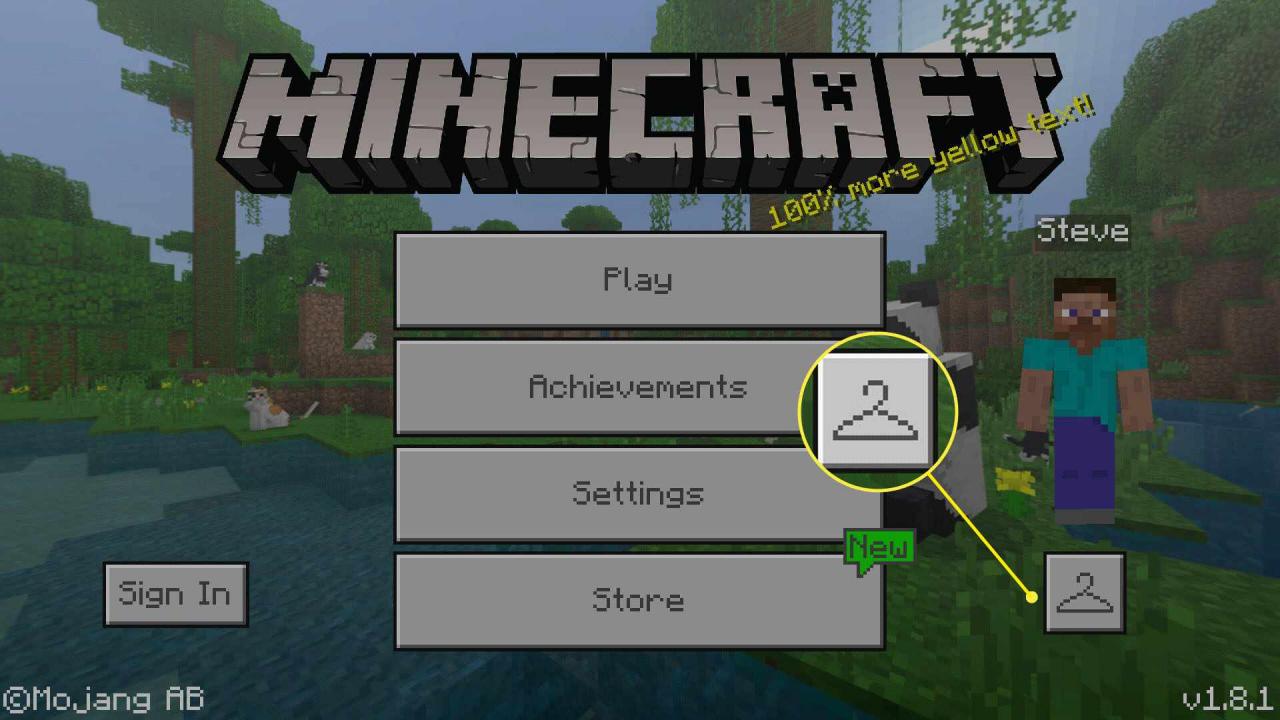
-
Das Minecraft-Skin-Menü ist in eine Reihe von Feldern unterteilt. Der größte Teil des Bildschirmbereichs ist dem Verkauf neuer Skins gewidmet. Oben links sehen Sie die Standard-Skins. Tippen Sie auf die graue Figur in dieser Box.
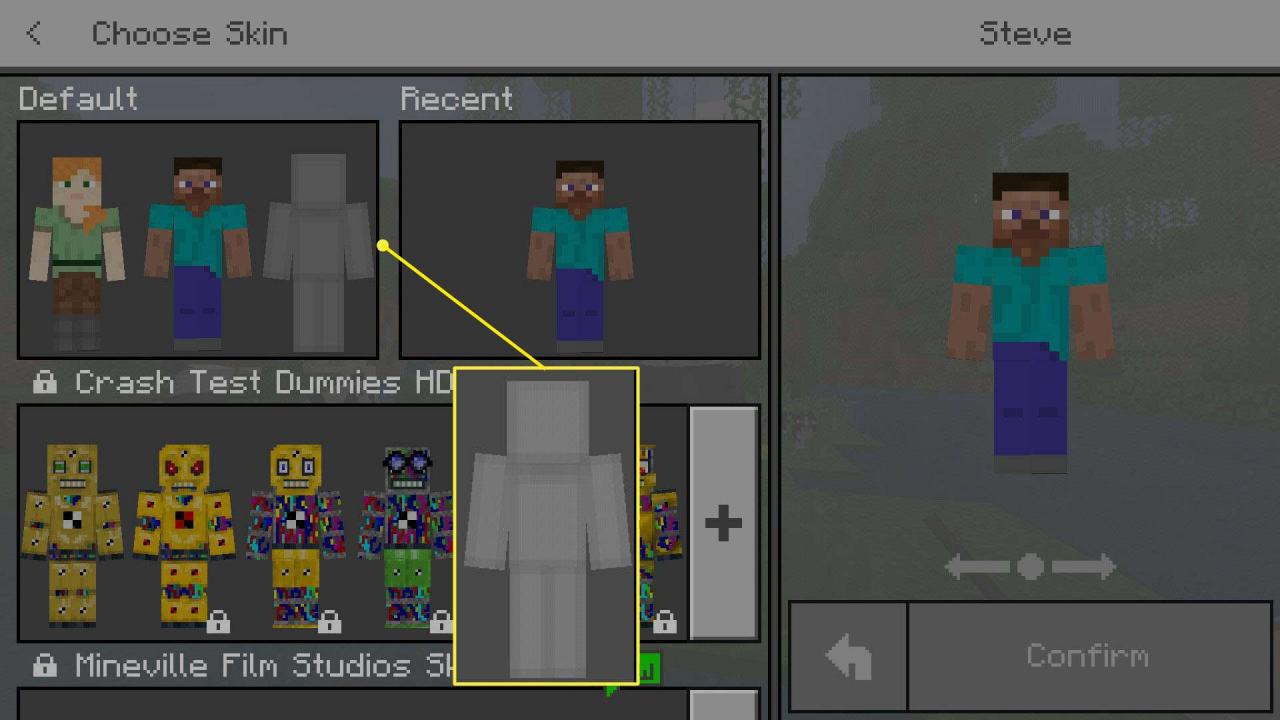
-
Der Bildschirm verschiebt sich, um die graue Figur als Ihr aktuelles Zeichen anzuzeigen. Wählen Wählen Sie Neue Haut direkt darüber.
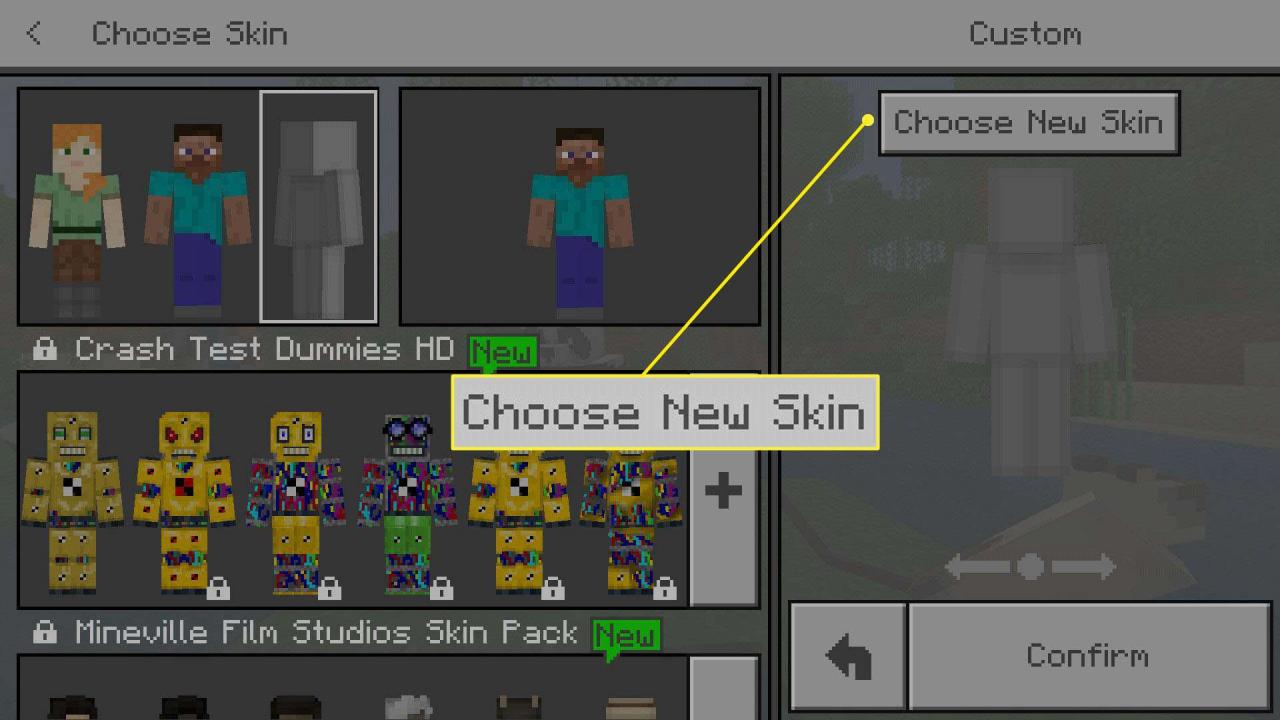
-
Der Dateimanager Ihres Geräts sollte geöffnet sein, und Sie können zu dem Speicherort navigieren, an dem Sie Ihren neuen Skin heruntergeladen haben. Suchen und wählen Sie die Skin aus und wählen Sie dann das gewünschte Modell aus.
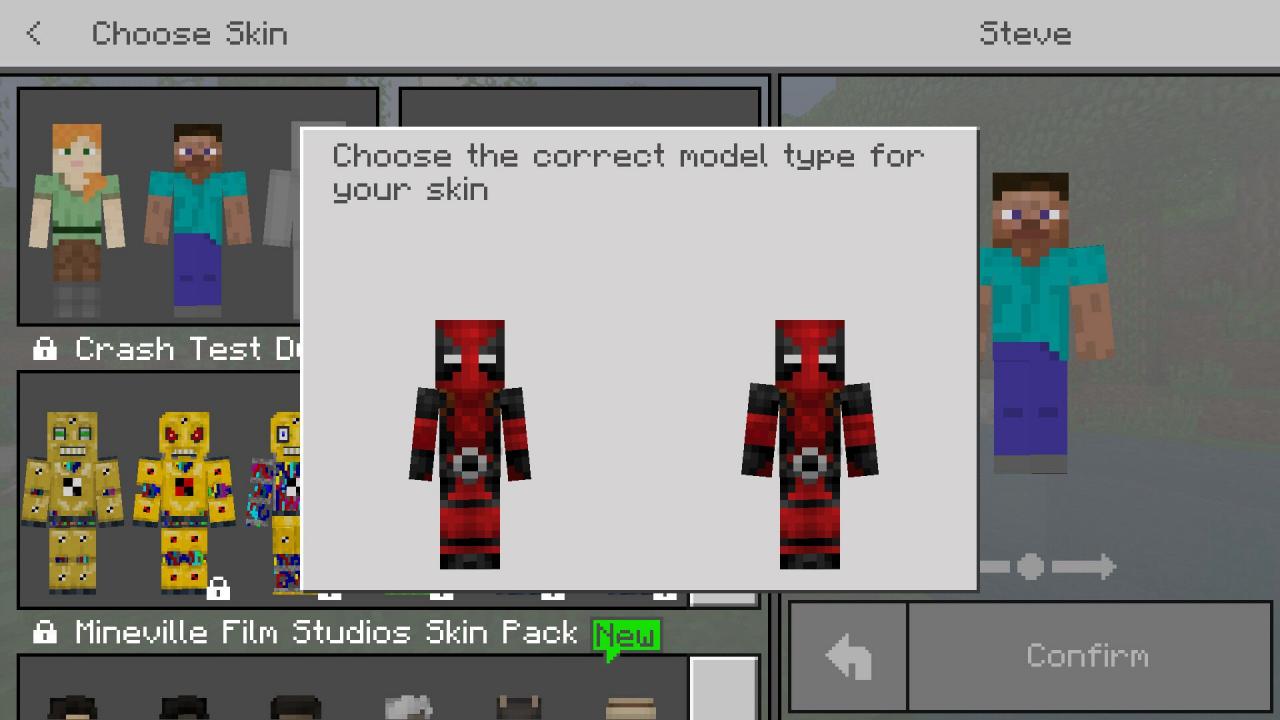
-
Sie kehren zum Skin-Menü zurück. Ihr ausgewähltes Charaktermodell ist nun der Skin, den Sie gerade hochgeladen haben. Zapfhahn Schichtannahme die Änderung dauerhaft anwenden.
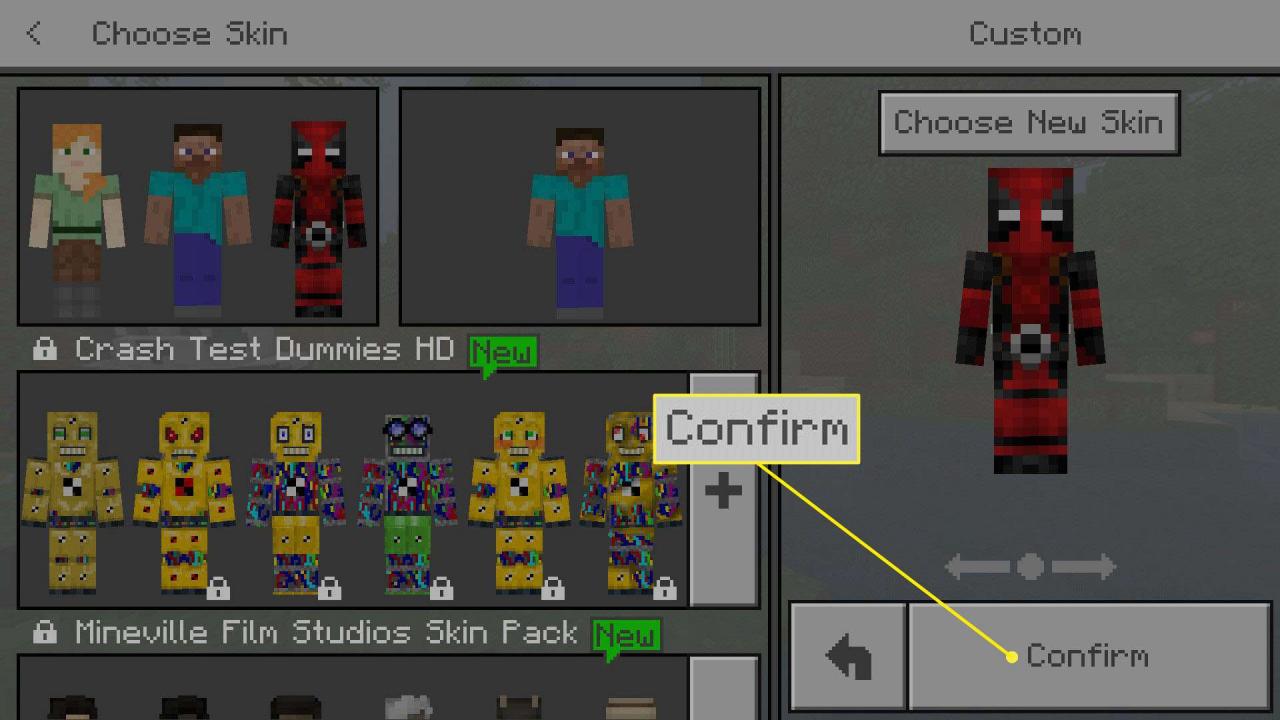
-
Sie kehren zum Hauptmenü zurück. Sie sollten jetzt Ihren neuen Charakter-Avatar neben dem Menü sehen.
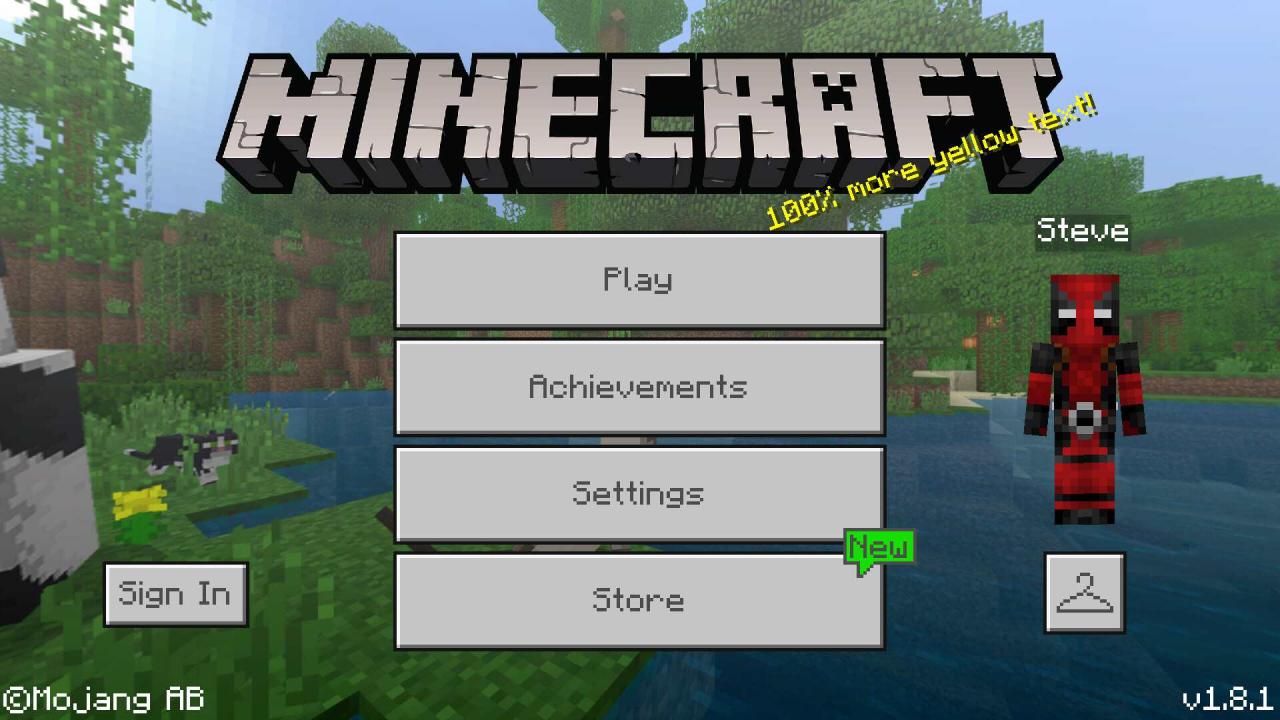
-
Befolgen Sie jedes Mal den gleichen Vorgang, wenn Sie Ihre Haut wechseln möchten. Sie können es so oft ändern, wie Sie möchten.
So erhalten Sie Minecraft-Skins auf Konsolen
Die einzige Möglichkeit, neue Skins auf Spielekonsolen zu erhalten, besteht darin, Inhalte vom Marktplatz herunterzuladen (DLC). So finden Sie es:
-
Starten Sie Minecraft und wählen Sie Marktplatz aus der Liste der Optionen im Hauptmenü.
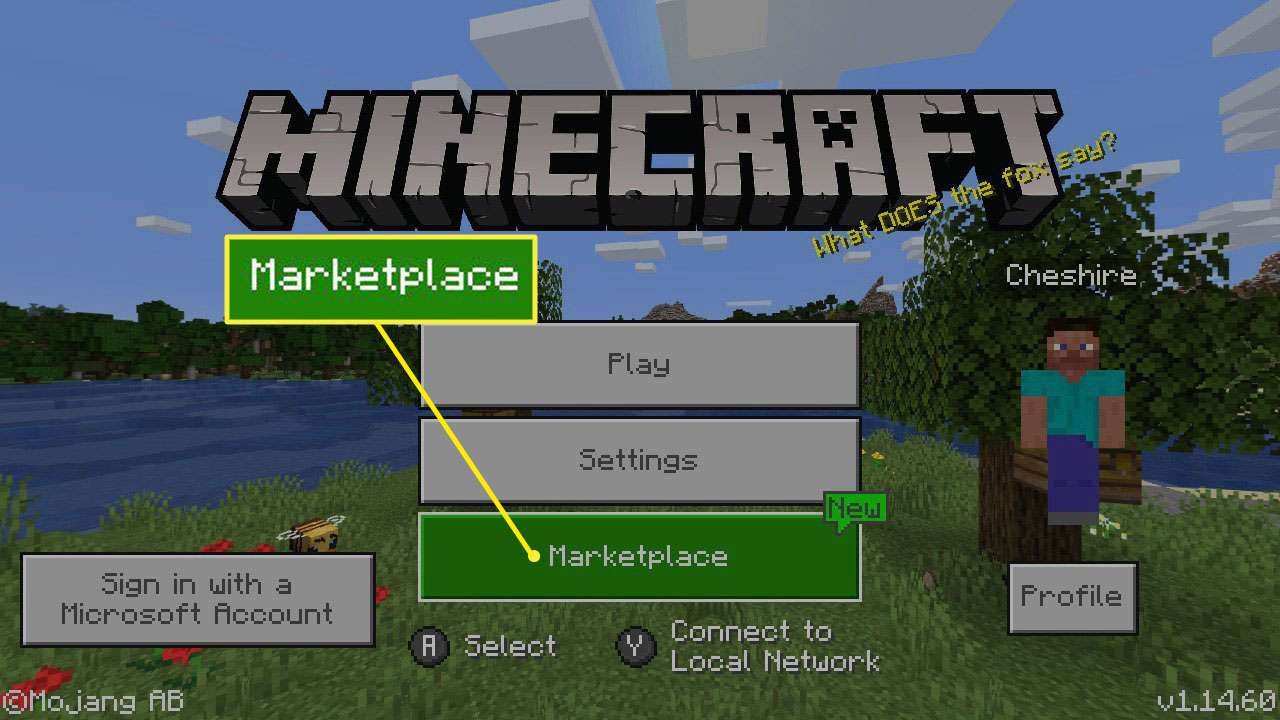
-
Auswählen Hautpackungen.
-
Von hier aus können Sie alle Skin-Packs durchsuchen und kaufen, die sowohl von Mojang als auch von unabhängigen Entwicklern erhältlich sind.
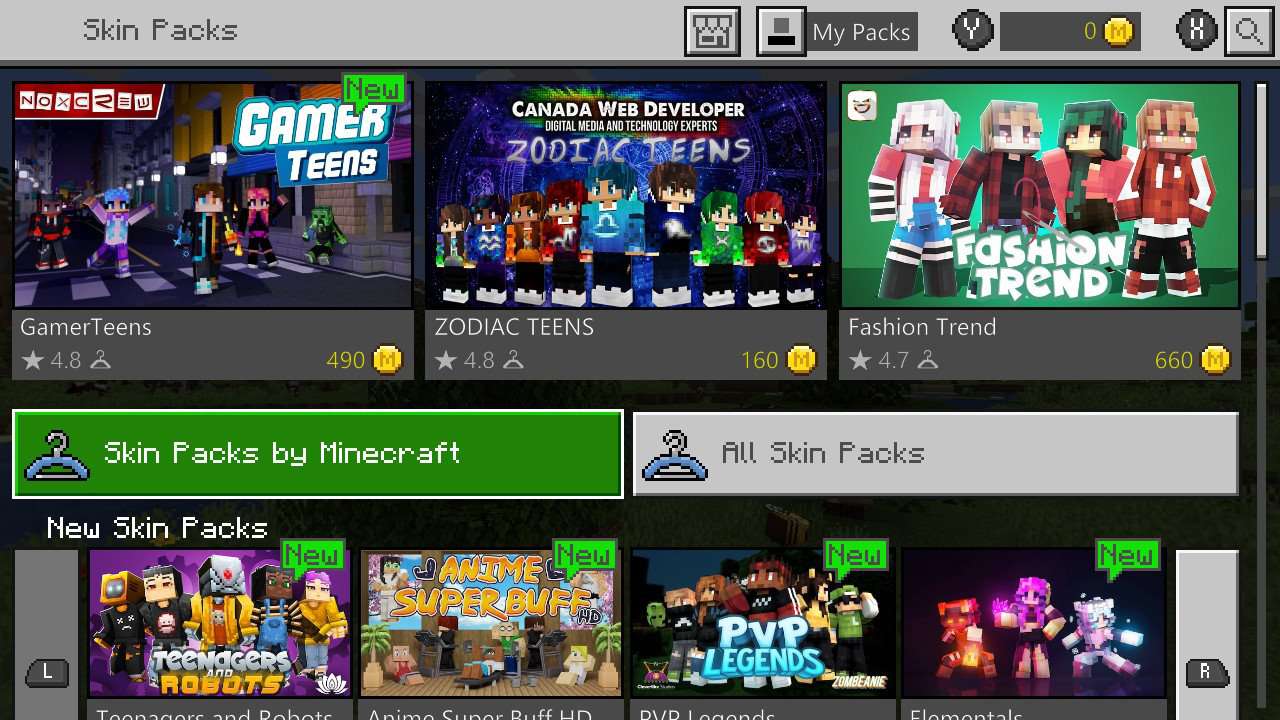
Minecraft hat auch mehrere Standard-Skins, die mit dem Spiel kostenlos geliefert werden.
-
Alternativ können Sie käufliche Skins über Ihr Profil finden. Wählen Profil Wählen Sie im Hauptmenü die Option Zeichen bearbeiten.
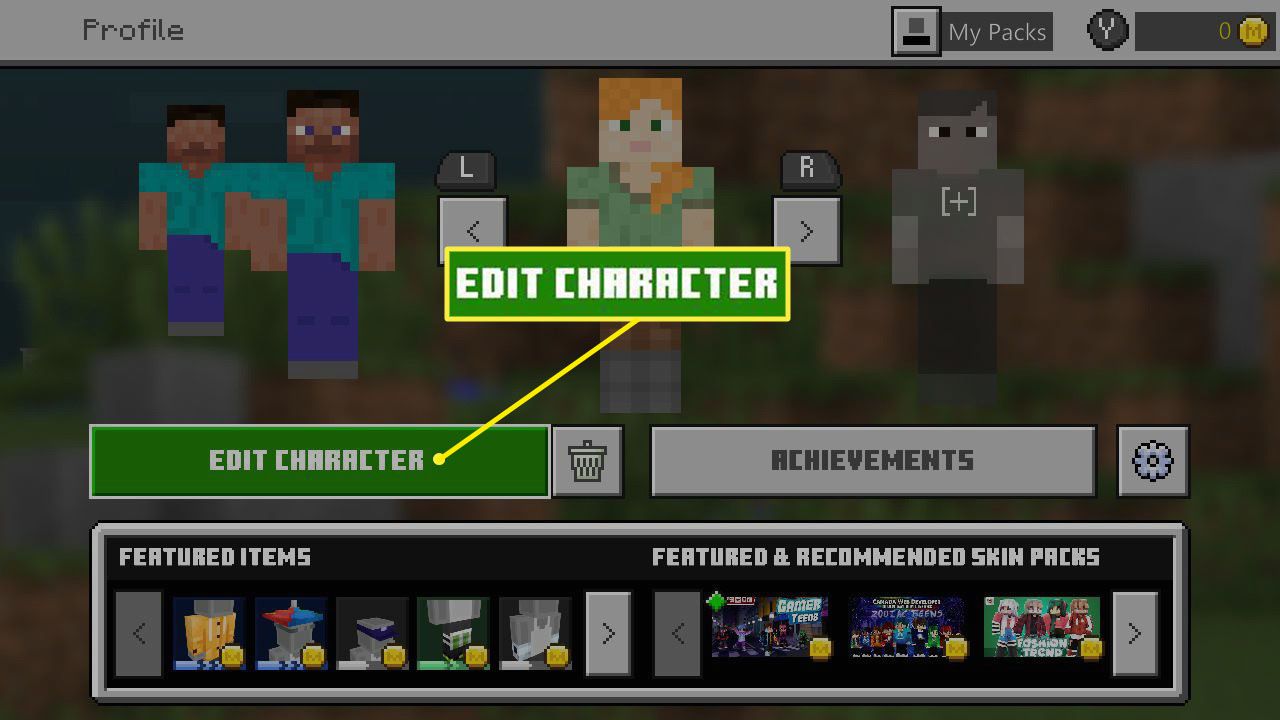
-
Gehen Sie zum Fenster "Skins" und sehen Sie eine Liste der Skins, die Sie besitzen, sowie eine Liste der Skins, die Sie kaufen können. Wählen Sie aus der Liste aus, was Sie möchten, und befolgen Sie die Anweisungen auf dem Bildschirm, um es zu kaufen.